【MZ3.i】1.ダウンロードとインストール手順
【MZ3.i】
Windows Mobile用
(原則MZ4もタップとクリックの違いだけです)
1. ダウンロードとインストール手順 2. Todayメニュー登録と起動 3. mixiその1 4. mixiその2 5. mixiその3 6. GMailタブ 7. Twitterその1 8. Twitterその2 9. Twitterその3 10. Twitterのリスト(Lists)
【MZ4】 Windows用 (導入以外の部分はMZ3.iのところを参照お願いします)
1. MZ4のダウンロードとインストール、最新版へのバージョンアップ手順
【MZ3.i/MZ4】
1. スキンの作り方その1 2. スキンの作り方その2
1. ダウンロードとインストール手順 2. Todayメニュー登録と起動 3. mixiその1 4. mixiその2 5. mixiその3 6. GMailタブ 7. Twitterその1 8. Twitterその2 9. Twitterその3 10. Twitterのリスト(Lists)
【MZ4】 Windows用 (導入以外の部分はMZ3.iのところを参照お願いします)
1. MZ4のダウンロードとインストール、最新版へのバージョンアップ手順
【MZ3.i/MZ4】
1. スキンの作り方その1 2. スキンの作り方その2
【MZ3.i】 1.ダウンロードとインストール手順 WEB版(非Marketplace、Aplioなど)
ここでは、WindowsMobile用のmixi、GMail、Twitterや2ch、auone他のクライアントである、 MZ3.iのダウンロードとインストールの方法を解説します。Windows6.5以降では、Marketplaceからの購入が可能です。また、ソフト検索&DLツールAplioからも入手できます。 ここでの説明は公式サイト元からのインストール方法です。
Windows用であるMZ4についても大体の操作は同じですので、MZ4をお使いの方も、是非MZ3解説をご参照ください。
スマートフォンは初めて、フリーソフトを導入するのは初めて、という、初心者の方にも分かりやすい説明を目指していますので、インストール方法に不安のない方は、使い方のほうにどうぞお進みください。
MZ3.iのTodayメニューの登録と起動についてのエントリーはこちら
※自分は単なる1ユーザーです。
MZ3.iは、まこさんという方が当初開発されていましたが、その後、いっちゅうさん、たっけさんが引き継いで開発されています。

(1)公式サイトを表示
mixi&Twitter クライアント MZ3.i/MZ4 公式サイト
↑このページをWindowsMobile搭載機にて表示します。 手打ちの場合、「http://www.mz3.jp/」となります。
アドエスのIE画面だとこのように表示されるので、スクロールバーでページの下のほうに移動し、画像にある、更新履歴の中の最新のバージョンをクリックします。
(この記事の段階では2009.06.28にリリースされたVer.1.0.0正式版)

(2)ダウンロード
WindowsMobile用のcabファイルをダウンロード。
※Windows用のlzhファイルでは動きません。
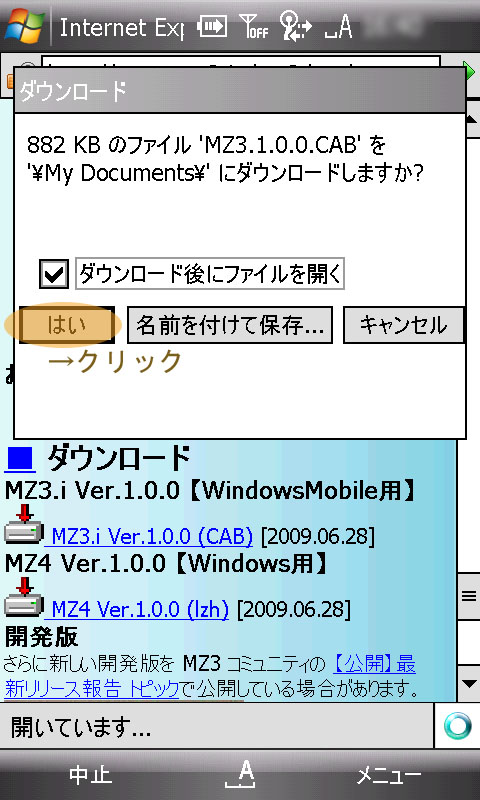
お好きな場所にどうぞ。特に理由がなければMyDocumentsに。

以前にダウンロードしたことのある方は、このような表示が出ます。
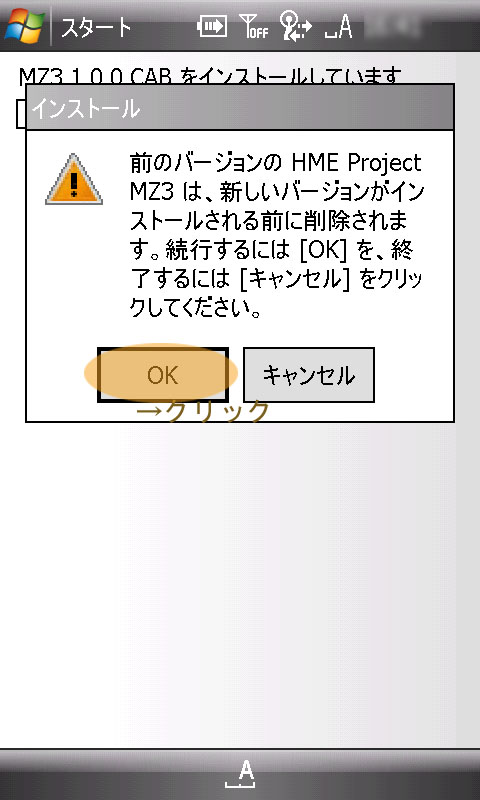
(3)インストール
確認画面が出るのでOKをクリック(あるいはOKボタン)

なるべく本体にインストールするべきと思います。
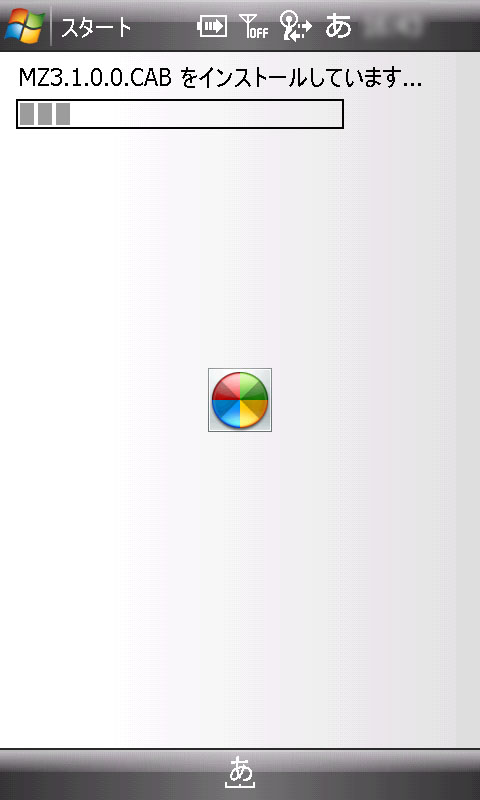
ぐるぐるが終わるのを待ちます。
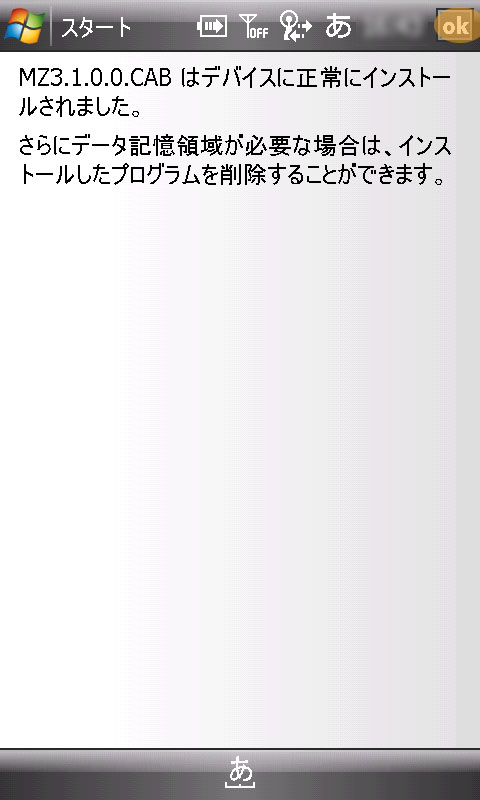
インストールが終了しました。お疲れ様です。
okを押してください。
なお、過去のたっけさんのMZ3.i開発に関しての音声ブログ(2007.01-2007.05)はこちら。